Datanet Мобилна апликација Менаџер со баркодови

Ниту еден дел од овој документ не смее да се репродуцира или користи во каква било форма, или со какви било електрични или механички средства, без писмена дозвола од Dataset Asia Pacific Pty Ltd. T/A Dataset. Ова вклучува електронски или механички средства, како што се фотокопирање, снимање или системи за складирање и пронаоѓање информации. Материјалот во овој документ е предмет на промена без претходна најава.
Dataset не презема никаква одговорност за производот што произлегува од или во врска со примената или употребата на кој било производ, коло или апликација опишана овде. Ниту една лиценца не е дадена, ниту експлицитно, ниту со импликација, ниту на друг начин според кој било Dataset Asia Pacific Pty Ltd. T/A Dataset, права на интелектуална сопственост. Имплицирана лиценца постои само за опрема, кола и потсистеми содржани во производите на Dataset.
Имињата на производите споменати во овој документ може да бидат заштитни знаци или регистрирани заштитни знаци на нивните соодветни компании и со ова се признаваат.
Вовед
Мобилната апликација Barcode Manager™ е развиена за да обезбеди две различни функции.
Функцијата Споредба на баркод му овозможува на корисникот да скенира два баркодови во низа и да утврди дали и двата се совпаѓаат.
Функцијата Список на баркодови му овозможува на корисникот да скенира повеќе баркодови и да ги снима скенирањата или во .CSV или .TXT file.
Отворање на апликацијата за прв пат
Лоцирајте го логото на Управувачот со баркодови (слика 2.0.0) и потоа отворете ја апликацијата.
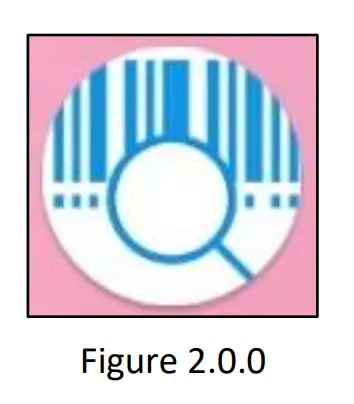
Кога апликацијата ќе се отвори за прв пат на екранот ќе се појави скокачки прозорец кој бара дозвола да дозволи пристап до фотографии, медиуми и files на уредот (слика 2.0.1). За да може апликацијата да работи, мора да ѝ се даде оваа дозвола, ако корисникот избере Deny, апликацијата ќе се затвори и ќе треба повторно да се отвори, а потоа ќе треба да се избере Дозволи.

Функција за споредување на баркод
Споредба на баркод - Не испраќајте податоци
За да ја изберете функцијата за споредба на баркод (ова може веќе да е стандардно избрано по отворањето на апликацијата) кликнете на иконата за поставки во горниот десен агол на екранот. Екранот за поставки има две јазичиња - табот Поставки за апликации и табот Поставки SMTP, на екранот за поставки за апликации под поднасловот Режим на апликација (слика 3.1.1) се два лизгачи - Споредба на баркодови и Список со баркодови, кога еден е вклучен другиот автоматски ќе се исклучи.

Кога е вклучено „Споредување на баркодови“, повеќе поставки ќе бидат сиви (слика 3.1.2) и може да се игнорираат додека не ја користите функцијата „Список на баркодови“, скролувајте до дното на поставките и изберете го копчето ЗАЧУВАЈ. Ќе се појави скокачки прозорец со прашањето дали сте сигурни дека сакате да ги зачувате вашите промени? изберете ОК. Поставките нема да се променат додека не се зачуваат.

За да ја користите функцијата Споредба на баркод, прво скенирајте бар-код и бар-кодот ќе се насели во првиот отвор во табелата со резултати (слика 3.1.3).

Откако ќе се скенира вториот бар-код, неговиот бар-код моментално ќе се појави во вториот отвор во табелата со резултати пред да се исчисти екранот и ќе се појави паѓачкото мени што ќе ве предупредува дали бар-кодовите се совпаѓаат (слика 3.1.4 и слика 3.1.5).


Споредба на баркод – Испратете податоци
За да испратите податоци со Управувачот со баркодови, ќе треба да се постават поставките за SMTP – Дел 5.1 – Поставки за SMTP.
За да ја изберете функцијата за споредба на баркод (ова може веќе да е стандардно избрано по отворањето на апликацијата) кликнете на иконата за поставки во горниот десен агол на екранот. Екранот за поставки има две јазичиња - табот Поставки за апликација и табот Поставки SMTP, на екранот за поставки на апликацијата се поставките ID на уред и Локација (слика 3.2.0) кои се
опционални дополнителни податоци кои му кажуваат на примачот на е-пошта на кој уред и локација е извршено скенирањето, тие може да се стават во темата или во телото на е-поштата.
Под поднасловот Режим на апликација (слика 3.2.0) се наоѓаат два лизгачи - Споредба на баркодови и Листа на баркодови, кога едниот е вклучен, другиот автоматски ќе се исклучи.

Кога е вклучено „Споредување на баркодови“, повеќе поставки ќе бидат сиви и може да се игнорираат додека не ја користите функцијата Список со баркодови, скролувајте до дното на поставките и изберете го копчето ЗАЧУВАЈ. Ќе се појави скокачки прозорец со прашањето дали сте сигурни дека сакате да ги зачувате вашите промени? изберете ОК. Поставките нема да се променат додека не се зачуваат.
За да ја користите функцијата Споредба на баркод, прво скенирајте бар-код и бар-кодот ќе се насели во првиот отвор во табелата со резултати (слика 3.2.1). Откако ќе се скенира вториот бар-код, неговиот бар-код за момент ќе се појави во вториот отвор во табелата со резултати пред да се исчисти екранот и ќе се појави паѓачкото мени што ќе ве предупредува дали бар-кодовите се совпаѓаат (слика 3.2.2 и слика 3.2.3).



За да испратите е-пошта за Споредба на баркодови, изберете ја иконата во горниот лев агол на екранот кога сте на главниот екран за Споредба на баркодови.
На екранот Send Log History (слика 3.2.4) првото поле ќе биде полето Примач. Ако сте направиле стандарден примач, ова веќе ќе биде пополнето. Ако не, ќе треба да се внесе примач.

Податоци за испраќање го прикажува опсегот на податоци што ќе бидат вклучени во file од датум до датум. Стандардно ќе биде тековниот ден. Ако е означено Испрати ги сите податоци, сите скенирани податоци ќе бидат вклучени во file од последното бришење на историјата на дневникот.
За да се вратите на главниот екран за споредба на баркод, притиснете го копчето Назад, за да ја испратите е-поштата притиснете го копчето Испрати. За да ја избришете историјата на дневникот, притиснете го копчето Избриши историја на дневник. Кога ќе се притисне копчето Испрати, ќе се појави известување дали е испратено успешно или имало проблем со испраќањето.
Функција листа на баркодови
Список со баркодови - Не испраќајте податоци
За да ја изберете функцијата список со баркодови, кликнете на иконата за поставки во горниот десен агол на екранот. Екранот за поставки има две јазичиња - табот Поставки за апликации и табот Поставки SMTP. На екранот за поставки за апликации под поднасловот Режим на апликација (слика 4.1.0) се наоѓаат два лизгачи - Споредба на баркодови и Список со баркодови, кога едниот е вклучен, другиот автоматски ќе се исклучи.

Откако ќе се вклучи списокот со баркодови, изберете го полето за избор „Дозволи дупликати“ ако сакате да ги скенирате баркодовите повеќе пати. Скролувајте до дното на поставките и изберете го копчето SAVE (слика 4.1.1). Ќе се појави скокачки прозорец со прашањето дали сте сигурни дека сакате да ги зачувате вашите промени? изберете ОК. Поставките нема да се променат додека не се зачуваат.

За да ја користите функцијата Список на баркодови, скенирајте ги бар-кодовите што сакате да се појават во табелата со резултати (слика 4.1.2). Ако не сте дозволиле дупликат бар-кодови и еден е скениран, ќе добиете предупредување со кое ќе знаете дека бар-кодот веќе е скениран во оваа сесија.

Ако бар-кодот е скениран по грешка и треба да се избрише од табелата, допрете го кодот во табелата и откако ќе се означи портокалово, допрете го повторно и ќе се појави известување со прашањето дали сакате да го отстраните бар-кодот од табелата. Со кликнување на „ДА“ ќе се отстрани од табелата (слика 4.1.3).

Забелешка: ако сте дозволиле дупликат бар-кодови, скенирани дупликати и потоа исклучете ги бар-кодовите на дупликат; дупликатите што веќе сте ги скенирале сè уште ќе се појавуваат во табелата, но нема да можете да скенирате повеќе дупликати додека не се дозволат повторно.
Список со баркодови - Испратете податоци
За да испратите податоци со Управувачот со баркодови, ќе треба да се постават поставките за SMTP – Дел 5.1 – Поставки за SMTP.
За да ја изберете функцијата список со баркодови, кликнете на иконата за поставки во горниот десен агол на екранот. Екранот за поставки има две јазичиња - табот Поставки за апликации и табот Поставки SMTP. На екранот за поставки на апликацијата се поставките Device ID и Location, кои се опционални дополнителни податоци што му кажуваат на примачот на е-пошта на кој уред и локација е извршено скенирањето, тие може да се стават во темата или во телото на е-поштата. Под поднасловот Режим на апликација (слика 4.2.0) се наоѓаат два лизгачи - Споредба на баркодови и Листа на баркодови, кога едниот е вклучен, другиот автоматски ќе се исклучи.

Откако ќе се вклучи списокот со баркодови, изберете го полето за избор „Дозволи дупликати“ ако сакате да ги скенирате баркодовите повеќе пати. Вклучете го редот за заглавие file поставката им овозможува на корисниците да пишуваат текст што ќе се појави како заглавие во CSV или TXT file. Ако се остави празно, нема да има заглавие во file (слика 4.2.1).

Ако бар-кодот е скениран по грешка и треба да се избрише од табелата, допрете го кодот во табелата и откако ќе се означи портокалово, допрете го повторно и ќе се појави известување со прашањето дали сакате да го отстраните бар-кодот од табелата. Со кликнување на „ДА“ ќе се отстрани од табелата (слика 4.2.3).

File тип ви овозможува да се префрлате помеѓу CSV и TXT формат за file прикачена во е-поштата. База File Name му дозволува на корисникот да го промени името на file прикачени во мејловите.
Променливата 1, променливата 2 и променливата 3 му дозволуваат на корисникот да го промени file име да содржи избор од 5 различни променливи, изборите се: Нема, ID на уред, Локација, Датум и Датум време. Откако ќе се завршат поставките, изберете го копчето SAVE. Ќе се појави скокачки прозорец со прашањето дали сте сигурни дека сакате да ги зачувате вашите промени? изберете ОК. Поставките нема да се променат додека не се зачуваат.
За да ја користите функцијата Список на баркодови, скенирајте ги бар-кодовите што сакате да се појават во табелата со резултати (слика 4.2.2). Ако не сте дозволиле дупликат бар-кодови и еден е скениран, ќе добиете предупредување со кое ќе знаете дека бар-кодот веќе е скениран во оваа сесија.

Забелешка: ако сте дозволиле дупликат бар-кодови, скенирани дупликати и потоа исклучете ги бар-кодовите на дупликат; дупликатите што веќе сте ги скенирале сè уште ќе се појавуваат во табелата, но нема да можете да скенирате повеќе дупликати додека не се дозволат повторно
За да испратите е-пошта за списокот со баркодови, изберете ја иконата во горниот лев агол на екранот кога сте на главниот екран со списокот со баркодови.
На екранот Список за испраќање (слика 4.2.4) првото поле ќе биде полето Примач. Ако сте направиле стандарден примач, ова веќе ќе биде пополнето. Ако не, ќе треба да се внесе примач.

File Предview покажува предview на името на file кој ќе биде прикачен на е-поштата. Ова име ќе зависи од различните file поставки за името што може да се конфигурираат.
Има список на сите скенирани бар-кодови, од овој екран бар-кодовите не можат да се отстранат, тоа е можно само од главниот екран.
За да се вратите на главниот екран на списокот со баркодови, притиснете го копчето Назад, за да испратите е-пошта притиснете го копчето Испрати. За да ја избришете историјата на скенирање, притиснете го копчето Clear Scan History. Кога ќе се притисне копчето Испрати, ќе се појави известување дали е испратено успешно или имало проблем со испраќањето.
Испраќање податоци во е-пошта
Екран за поставки на SMTP
Испраќањето е-пошта со апликацијата Управувач со баркодови е целосно опционално и за споредување на баркод и за список со баркодови. За да испратите е-пошта преку апликацијата, ќе треба да се конфигурираат поставките за SMTP. До SMTP Settings се пристапува со прво одење на екранот за поставки и во картичката SMTP Settings. Следниве поставки се потребни за испраќање е-пошта: SMTP сервер, испраќач, порта и SSL/TLS.
Полето Стандарден примач автоматски ќе го пополни полето на примачот кога се испраќа од кој било режим на апликација (слика 5.1.0).

Поставките: Вклучи ID на уред, Вклучи локација, Вклучи датум и време даваат можност да се вклучат нивните податоци или во темата или во телото на е-поштата. ИД на уредот и Локацијата се опционални дополнителни податоци кои му кажуваат на примачот на е-пошта на кој уред и локација е извршено скенирањето. ИД на уредот и Локацијата се наоѓаат во картичката Поставки за апликации на екранот за поставки. Стандардна линија на тема и стандардно тело на е-пошта ви овозможува да внесете кој било текст што сакате да се појави во насловот и телото на е-поштата на е-поштата.
Копчето за тестирање на е-пошта ви овозможува да тестирате дали испраќањето е-пошта работи или не со моментално конфигурираните поставки. Предупредување ќе ве извести дали тест-поштата е успешно испратена, а стандардниот примач ќе ја добие е-поштата. Тестната е-пошта исто така ќе покаже како изгледаат стандардната линија за тема и стандардното тело на е-пошта (слика 5.1.1).
Кога излегувате од екранот со поставки SMTP, копчето Зачувај мора да се притисне и потврди или конфигурациите нема да се зачуваат (слика 5.1.1).

Поставки File и резервна копија на податоци на компјутерот
Пристап до внатрешно складирање
Постојат три намени за пристап до внатрешната меморија на уредот во однос на Управувачот со баркодови. Тие ги обновуваат претходно испратените е-пораки, дневникот за споредување на баркодови и ја копираат конфигурацијата на тековните поставки.
На уред со Android Zebra, поврзете го уредот со компјутерот, повлечете надолу по уредот, изберете Android System, кога ќе се притисне ќе каже „USB за file трансфер“ и „Допрете за повеќе опции“, кога ќе се притисне ќе има опција за префрлање files (слика 6.1.0), ова ќе му овозможи на компјутерот да ги отвори уредите fileс. Кога е избрана оваа опција, на компјутерот ќе се отвори нова папка со името на уредот. Ќе има подпапка со име „Внатрешно споделено складирање“ (слика 6.1.1). Откако во оваа подпапка, files на уредот ќе бидат видливи. Папката „BarcodeManager“ е она што ќе сакате да го пристапите.


Враќање на е-пошта и споредување на баркод
Во папката Менаџер со баркодови има подпапка со име „Испрати архива“. Содржани во оваа папка е секој CSV или TXT file прикачени во е-пораките што се испратени од уредот.
Во папката Менаџер со баркод е CSV file со име „Scandate _Log“. Овој CSV file ги содржи податоците од дневникот за апликацијата Споредба на баркодови.

Копирајте ги тековните поставки на апликацијата
Ако имате многу уреди што ќе ја користат апликацијата Управувач со баркодови, можеби ќе сакате да ги конфигурирате поставките само еднаш и да ги копирате на останатите уреди.
БРTЕ: Ова може да се направи само на уреди кои немаат веќе зачувани поставки на уредот. Ако уредот веќе има зачувани поставки, а потоа е даден нов „SettingConfig.xml“ file, ништо нема да се случи. Веќе конфигурираните поставки на уредот ќе ја презапишат новата конфигурација file.
Ова може да се направи со копирање на „SettingConfig.xml“ file во папката „Управник со баркодови“ и вметнување на file некаде безбедно на вашиот компјутер. Откако на file се копира и складира, можете да го исклучите уредот и да приклучите нов уред. Новиот уред ќе мора да ја има отворено апликацијата барем еднаш, па ќе се создаде папката „Управник со баркод“. Следете ги упатствата во 6.1 Пристапување до внатрешна меморија и потоа залепете го „SettingConfig.xml“ file во папката „Управник со баркод“. Следниот пат кога ќе се отвори апликацијата, поставките ќе се ажурираат на конфигурацијата во резервната копија file.

ПОДДРШКА НА КЛИЕНТИТЕ
Веслерн Австралија
28 Stiles Av
Бурсвуд, WA6100
Јужна Австралија
96 Гилберт Св
Аделаида, СА 5000
Нов Јужен Велс
2.11/32 Делхи патот
Норт Рајд, Нов Јужен Велс 2113 година
1300 328263
www.datanet.com.au

Документи / ресурси
 |
Datanet Мобилна апликација Менаџер со баркодови [pdf] Упатство за корисникот Мобилна апликација за менаџер на баркод, мобилна апликација за менаџер, мобилна апликација, апликација |



